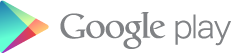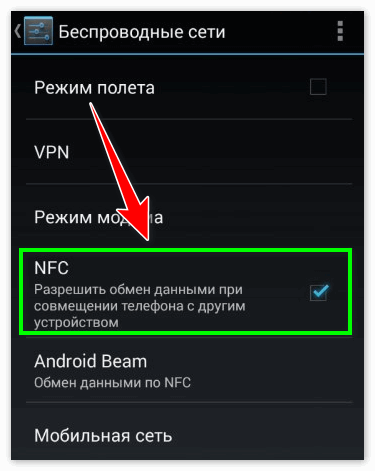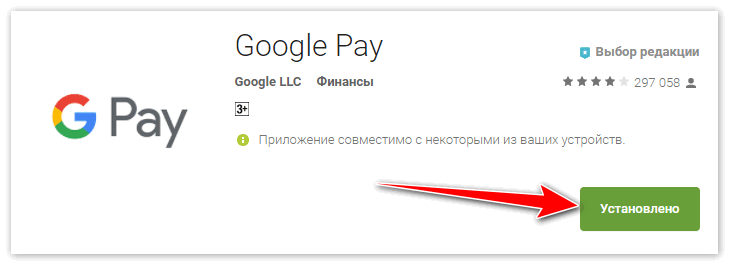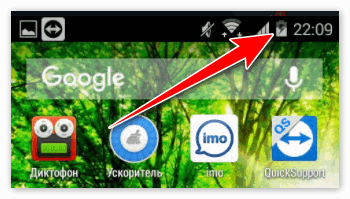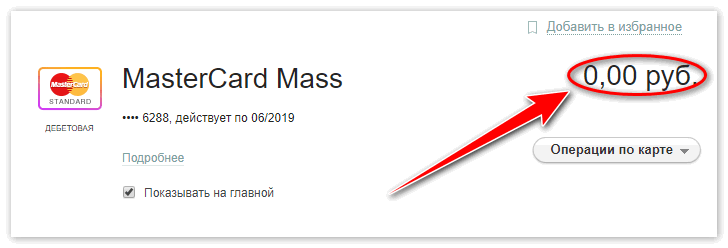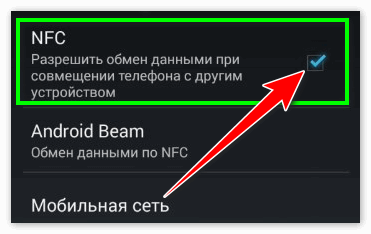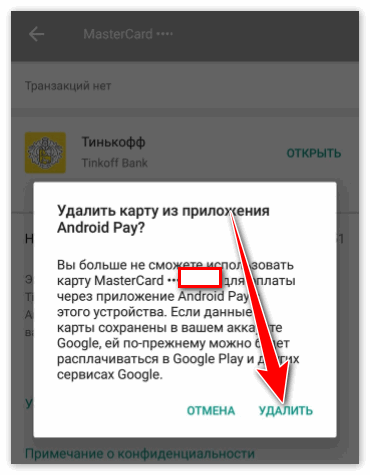• Для владельцев карт ПриватБанка: в связи с нововведением ПриватБанка, есть ли возможность выставлять мне счета в USD, а не гривнах по моей UAH карте? Ответ от drugoj00
Возможность избежать двойной конвертации Ответ от VoodooSV
. Приобретённые программы, привязаны к вашему аккаунту Google и сохраняются за вами при перепрошивке, смене устройства. Почему это удобно?! (8 спойлер) И могут быть установлены на нескольких девайсах одновременно. Но при условии, что на них используется этот-же аккаунт с которого была произведена покупка.
Сообщение отредактировал slava_ussr — 22.03.19, 10:22
Если вы вдруг решили (о ужас!) купить какую-нибудь программу в маркете, но при этом не знаете как это сделать, или у вас нет карточки, которую вы хотите засветить гуглу, ниже представлен материал, как это сделать, практически не выходя из дома.
Возможно место этому посту в FAQ, может быть стоит перенести.
Шаг 1.
Регистрируемся в системе «мобильный кошелек»: http://mylk.qiwi.ru/
Тема о нем на форуме — Mobile Wallet (Мобильный кошелёк)
Закидывем туда нужную сумму.
Примечание. Можно не регистрироваться в «МК», а просто воспользоваться терминалом QIWI. Подробности — http://visa.1pb.ru/instructions.html#buy
Шаг 2.
Покупаем через «мобильный кошелек» предоплаченную карту VISA Virtual на нужную сумму.
Побробнее о карте — http://visa.1pb.ru/
Получаем СМС с данными карточки.
Шаг 3.
Заходим на Google chekout: https://checkout.google.com/
Регистрируемся со своими данными google.
Добавляем туда свою карточку, вводя данные, полученные в СМС
Шаг 4.
Устанавливаем Market Enabler
Тема тут — Market Enabler
Настраиваем.
или
Используем более удобный аналог: MarketAccess
Шаг 5.
Заходим в маркет, выбираем программу, нажимаем купить. Выбираем предлагаемую карточку, зарегистрированную в chekout и все.
Потом будут письма подтверждения итп.
Недостатки такого метода:
1. Нельзя возвращать средства на карточку, в случае отказа от установленной программы. Поэтому точно решите, готовы ли вы раз и на всегда расстаться со своими деньгами ради софта ))
2. Нельзя пополнять такую карточку. То-есть если вам вдруг не хватает денег на карте на какую-нибудь прогу, то придется ради нее заводить новую карточку.
По последним данным, эти недостатки qiwi исправили.
В случае вопросов, готов на них ответить. Сам уже приобрел таким способом несколько программ.
Сообщение отредактировал KEEPERekb — 20.11.13, 02:01
А можно не совсем приличный вопрос? Как в Androide обстоят дела с кряками,лекарствами,сайтами распространяющими софт под Андройд бесплатно и с креками? С Symbian все ясно,большинство прог бесплатные а те что платные к ним есть лекарства а так же разлочка смартфона. Знаете ли не хочеться потом платить деньги за софт в принципе,денег нет в принципе.Я хочу узнать заранее,брать устройство на Андройде или нет.
P.S
И только не надо нравоучений про лицензионный софт,все мы такие.
PP.S
Интересные они гугловцы у меня Линукс ассоциируеться с бесплатностью и опенсоурс а они деньги просят за более-менее приличный и нужный софт,нехорошо товарищи!
Сообщение отредактировал ppsbkwmcrs — 21.11.09, 00:56
При чём тут Google и сторонний софт? Я уже не говорю о том, что под настольный Linux тоже далеко не весь софт бесплатен, спуститесь с небес.
Касаемо вареза под Android — его есть достаточно в сети, в том числе и здесь.
Друзья, с ББ через https://checkout.google.com/ регистрирую карту, приходит смс от моего банка: -1,00 USD GOOGLEGOOGLE.COM( ну типа снято и по состоянию счёта сняли) и больше ничего.. Далее пытаюсь купить программу и пишет мол авторизация карты. А на ББ вот такая картина (Dec 22, 2009 Koushik Dutta — Screenshot View Order Credit card declined $2.99 ) помогите тугодуму пожалуйста..
И эта «card declined» на любую программу..
Сообщение отредактировал roxm — 22.12.09, 07:11
Карта какого банка? Позвоните в банк, спросите насчет блокировки стран. Например, у Сбербанка есть список стран, в которых по умолчанию покупка заблокирована. Но Сбер делает разблокировку по звонку.
roxm,
То ли маркет, то ли чекаут не дружит с нашими банками. Российской картой в маркете ничего купить не получится. Для покупки нужна карта забугорного (желательно крупного — что б наверняка) банка. И именно по этой причине в русском маркете убраны все платные приложения.
Хотя, если у вас получится расплатится, то это будет прорыв ?
Сообщение отредактировал _ZX_ — 22.12.09, 12:10
Ну так я же написал, что при регистрации карты в чекауте с ББ, смс из банка о снятии 1 бакинского пришла..
А вот в маркете купит неудаётся. ?
junoreaktor, у меня рублевая сбербанковская visa classic. Буквально вчера купил товар за фунты стерлингов в f1 store на formula1.com (у них сейчас рождественские скидки up to 65%, фанатам рекомендую). Карточку приняли. Деньги списали, пришла смс в Мобильный банк. Но написали, что проверят:
«Please be advised the order you placed is temporarily on hold while we conduct a routine security check against your card details. This is a normal security measure which helps us prevent online fraud against our customers. «
Проверили:
«We are pleased to confirm your card transaction has been authorised and your order placed at Official F1 Online Store is now in progress. »
Последнее письмо говорит о том, что все хорошо.
Третье письмо уже пришло:
«Your Order F1-6775762 was despatched on 22/12/2009 18:00:12 containing the following item(s) : . Your Order was shipped with Royal Mail International»
Товар уже отправлен такой-то службой.
Так же, карта привязана к моему paypal аккаунту. Я достаточно часто покупаю товары или услуги, или делаю donations за программы добрым людям на западных сайтах. Всегда автоматически производится конвертация валют. Никогда проблем с тем, что карта рублевая не имел. Имел дело с долларами US и евро.
Сомневаюсь, что Google выпендривается в этом отношении. Но Сбербанк не имеет плохой репутации, в отличии от Русского стандарта. Может в этом дело?
Серьезное заявление, чем докажешь? ?
У тебя, кстати, карта какого банка?
Сообщение отредактировал RiantHoff — 23.12.09, 14:16
Оплата покупок в Google Play со счета Теле2
Компания сотовой связи Теле2, после своего успешного выпуска в России в 2003 году, усердно работала над созданием лучших условий для своих абонентов. На сегодняшний день, компания Теле2 считается одним самых крупных операторов сотовой связи по всей Российской Федерации. Она обслуживает более 23-х миллионов человек.
Постоянно совершенствуя свои услуги, компания Теле2 выпустила новую уникальную услугу, которая позволяет абонентам оплачивать свои покупки в приложении Google Play, прямо со счета своего мобильного телефона.
Описание услуги оплаты покупок
Многие абоненты сотовой связи Теле2 хотели иметь возможность, оплачивать различные приобретения в приложении Google Play, непосредственно со своего счета. На сегодня, данный способ оплаты покупок стал доступен для всех желающих.
Теперь не надо использовать свою банковскую карточку для того чтобы оплатить какое-либо приложение или книгу. Спустя две недели после выпуска данной услуги, уже было оплачено 31 тысяча покупок. При этом общая их сумма составила – 4,5 миллиона рублей.
Для того, чтобы Вы могли беспрепятственно воспользоваться способом оплаты покупок от Теле2, Вам необходимо являться пользователем сотового устройства на басе Android.
Как оплатить покупки со счета Теле2
Если Вы являетесь абонентом сотовой связи Теле2 и активно приобретаете различные игры и приложения в приложении Google Play , то советуем воспользоваться специальным способом оплаты, прямо со своего счета сотового телефона.
Для того чтобы произвести оплату любых игр, книг, приложений или музыки ознакомьтесь с теми условиями оплаты, что вам предложат и подтвердите, что Вы с ними согласны. Далее следует пройти по ссылке, на которой указана стоимость покупки. Перед Вами появится список способов оплаты. Для того, чтобы оплатить приложения со своего счета, нажмите «Оплата через Теле2».
Следует знать, что при последующих покупках в приложении Google Play, Вы автоматически будете переключены на способ оплаты со счета Теле2. При желании Вы можете поменять способ оплаты на другой.
Ограничения при оплате покупок
Перед тем как воспользоваться способом оплаты покупок со счета Теле2, необходимо ознакомиться с рядом ограничений:
- Вы можете воспользоваться данным методом оплаты, только с интернет-сети от компании Теле2. Это значит, что Вы не сможете оплатить покупку, если пользуетесь Wi-Fi-точкой доступа).
- Самая минимальная сумма приобретения – 5 рублей.
- Максимальная сумма приобретения – 15 000 рублей.
- После оплаты, на Вашем счету должно остаться не менее 10 рублей.
- В день Вы можете совершить – 50 покупок, в месяц – 1000.
- Если на Вашем счету находятся средства, начисленные при помощи услуги «Обещанный платеж», совершить оплату не возможно.
- Нельзя оплатить приобретение при помощи скидок и бонусов.
- Ваш Android должен быть на базе версии 2.3 и выше.
Как добавить, изменить или удалить способ оплаты
В этой статье рассказывается о том, как добавлять, изменять и удалять способы оплаты покупок в Google Play.
Доступные варианты (например, кредитные карты, оплата через оператора связи, баланс Google Play, PayPal и т. д.) перечислены в статье Способы оплаты в Google Play. Если у вас возникли проблемы, ознакомьтесь с этим руководством.
Как добавить способ оплаты
Откройте приложение «Google Play Маркет» на телефоне или планшете Android.
Примечание. Если вы собираетесь использовать Google Pay в качестве способа оплаты в Индии, вам потребуется обновить идентификатор UPI.
Как добавить резервный способ оплаты подписок
В аккаунте Google Play можно добавить резервный способ оплаты для отдельных подписок. Он будет использоваться, если не удастся списать средства с основного счета. Вы можете удалить резервный способ оплаты в любой момент.
- Откройте приложение «Google Play Маркет» на телефоне или планшете Android.
- Нажмите на значок меню Подписки.
- Выберите подписку и нажмите Настроить.
- Выберите Резервный способ оплаты.
- В разделе «Другие варианты» выберите способ оплаты, который хотите добавить.
- Следуйте инструкциям.
Как удалить способ оплаты
- Откройте приложение «Google Play Маркет» на телефоне или планшете Android.
- Нажмите на значок меню Способы оплатыДругие настройки платежей.
- При необходимости войдите в аккаунт на странице pay.google.com.
- Под выбранным способом оплаты нажмите УдалитьУдалить.
Способ оплаты будет удален из аккаунта Google.
Как изменить способ оплаты
- Откройте приложение «Google Play Маркет» на телефоне или планшете Android.
- Нажмите на значок меню Способы оплатыДругие настройки платежей.
- При необходимости войдите в аккаунт на странице pay.google.com.
- Под выбранным способом оплаты нажмите Изменить.
- Внесите изменения.
- Нажмите Обновить.
Как изменить способ оплаты при покупке
- Откройте приложение «Google Play Маркет» на телефоне или планшете Android.
- Перейдите на страницу с описанием платного контента.
- Нажмите на цену и проверьте разрешения для приложения.
- Коснитесь стрелки вниз под названием приложения Способы оплаты.
- Выберите или добавьте способ оплаты.
- Оплатите покупку.
Примечание. Способы оплаты, которые вы добавляете при покупке, сохраняются в вашем аккаунте.
- Откройте приложение «Google Play Маркет» на устройстве Android TV.
- Перейдите на страницу с описанием платного контента.
- Нажмите на ценуСпособы оплаты.
- Выберите один из существующих способов оплаты.
- Оплатите покупку.
Примечание. Способы оплаты, которые вы добавляете при покупке, сохраняются в вашем аккаунте.
Способы оплаты в Google Play
Приобретая приложения и цифровой контент в Google Play, вы оплачиваете его в соответствии с настройками вашего аккаунта Google. Если вы совершаете покупку впервые, выбранный способ оплаты будет добавлен в ваш аккаунт Google.
Обновление настроек платежей и устранение неполадок
Поиск доступного способа оплаты
В аккаунт можно добавить следующие кредитные или дебетовые карты:
Примечание. Некоторые из указанных типов карт могут в отдельных случаях не поддерживаться Google Play. Если ваша карта в списке поддерживаемых, но у вас все равно возникают проблемы с оплатой, обратитесь в свой банк или банк-эмитент карты. Если вы используете кредитную или дебетовую карту, в вашей выписке могут появиться пробные платежи.
Некоторые устройства и тарифные планы позволяют оплачивать покупки через оператора связи.
Поддерживаемые операторы связи (Казахстан)
- Билайн
Информацию об операции можно будет посмотреть в детализации вашего счета через 15 минут после совершения покупки.
Примечание. При подключении услуги вы можете получить SMS с пометкой «DCB» или «DCB_Association». Это сообщение генерируется автоматически и подтверждает, что в вашем аккаунте Google Play включена оплата через оператора связи.
Если оплата через оператора связи недоступна, обратите внимание на следующее:
- Этот способ доступен только в приложении «Google Play Маркет». Вы не можете оплачивать покупки через оператора связи на сайте Google Play, используя компьютер или мобильный браузер.
- Ваш мобильный номер должен иметь хорошую репутацию у оператора связи.
- Если вы используете устройство с двумя SIM-картами, вставьте карту нужного оператора в первый слот, а второй оставьте пустым.
- Оплата через оператора невозможна на устройствах с настроенным root-доступом.
- Через некоторых операторов нельзя оплачивать подписки.
- вы не превысили лимит ежемесячных расходов, установленный оператором;
- ваше устройство и тарифный план позволяют покупать премиум-контент;
- ваше устройство поддерживает оплату с мобильного счета.
Отмена покупок
Если при оплате контента или приложения через оператора не удалось выполнить авторизацию, покупка будет отменена. В таких случаях рекомендуем обращаться за помощью к оператору.
Для оплаты покупок в Google Play нельзя использовать следующие способы:
- электронный перевод;
- банковский перевод;
- Western Union;
- Money Gram;
- виртуальные кредитные карты;
- медицинский сберегательный счет;
- транспортные карты;
- платеж с блокировкой средств на карте.
Другие страны
Если вашей страны нет в списке, вам доступны способы оплаты, указанные ниже.
В аккаунт можно добавить следующие кредитные или дебетовые карты:
Примечание. Некоторые из указанных типов карт могут в отдельных случаях не поддерживаться Google Play. Если ваша карта в списке поддерживаемых, но у вас все равно возникают проблемы с оплатой, обратитесь в свой банк или банк-эмитент карты. Если вы используете кредитную или дебетовую карту, в вашей выписке могут появиться пробные платежи.
Перестал работать Android Pay — 5 причин
Чтобы понять, почему не работает приложение Андроид Пей, необходимо иметь представление о самой программе. Андроид Пей (второе название — Гугл Пей) стартовала в 2015 и практически сразу стала популярна. Она позволят производить оплату как в интернете, так и в магазинах розничной торговли, поддерживающих бесконтактный расчет.
Ошибки в работе Android Pay
Сейчас программа доступна для оплаты в 18 странах (Австралии, Бразилии, Канаде, Польше, России, Великобритании, США, Украине и др.). Попытаемся разобраться в возможных проблемах работы приложения.
Проблема с установкой
Важно знать, есть ли ваша страна в списке поддерживающих Гугл Пей. Перечень можно найти на официальном сайте. При отсутствии государства в списке скачать приложение с Плей Маркета не получится. Если вы решите установить его самостоятельно, скачайте самую последнюю версию.
Но тут вас ждет сюрприз: скорее всего, не сможете привязать денежную карту из вашей страны.
Проблема с работой приложения
Причин, что перестал работать Андроид Пей, может быть множество. Начать нужно с проверки наличия в телефоне NFC чипа. Это еще один стандарт беспроводной передачи данных. Как правило, в новых моделях телефонов он устанавливается по умолчанию. Как проверить:
- Зайдите в настройках в раздел беспроводные сети.
- Если увидите там пункт NFC, значит все в порядке, если нет — поищите во вкладке еще или точки вверху.
- Включите, если отключен.
При отсутствии данной технологии оплачивать телефоном не получится.
Не запускается приложение
- Начните с проверки обновления программы, возможно, поэтому она не срабатывает.
- Посмотрите заряд аккумулятора, если он меньше 5 процентов, скорее всего, не сможете включить.
Не проходит оплата
- Если не можете расплатиться, проверьте баланс на карте, возможно, закончились деньги; попробуйте переключиться между картами, если у вас их несколько.
- Еще раз проверьте, есть ли карта вашего банка в списке партнеров проекта, это можно сделать через меню справки Гугл Пей или на официальном сайте.
- Включите NFC-чип, если он выключен.
- Почему не срабатывает и теперь? Спросите у продавца на кассе, работает ли их магазин с Андроид Пей.
- Все равно не проходит оплата? При этом терминал пищит, а у вас загорается зеленый флаг — значит, дело в терминале магазина.
В случае, если ничего из вышеперечисленного не помогло, попробуйте удалить карту и снова ее добавить. Удаление карты производиться в аккаунте Гугл, в приложении этого сделать не получится. В аккаунт можно войти через меню телефона или интернет браузер. Здесь войдите в способы оплаты и удалите карту.
Не подключается к системе
Это проблема не частая, но встречается. Примечательно, что для работы не обязательно постоянное наличие подключения к интернету, оплата пройдет и потом, при следующем подключении данные обновятся самостоятельно.
Если вы столкнулись с данной проблемой, попробуйте перезагрузить телефон, включить и выключить NFC чип.
Не срабатывает
Не всегда Гугл Пей срабатывает на терминале оплаты. Могу посоветовать подносить телефон ближе к терминалу, радиус действия NFC-чипа не большой — около десяти сантиметров.
Если во время оплаты произошла ошибка, вас об этом предупредит программа и терминал.
Что делать, если причина тут не описана
Бывает, что Гугл Пей, выдает ошибку, которая может быть тут не описана.
Тогда разработчики просят обязательно их проинформировать.
Это можно сделать через систему обратной связи в программе.
- В меню нажмите справка.
- Там можно выбрать: либо напишите сообщение, либо позвоните.
- Также можно написать письмо и отравить его по электронной почте.
Чтобы у вас не возникало вопросов с работой Гугл Пей, вы не думали, почему у меня не получается, почему не работает, рекомендую постоянно обновляться. Команда разработчиков стабильно совершенствует и улучшает программу, поэтому в ближайшее время все проблемные вопросы уйдут совсем.
В настоящее время Гугл Пей активно продвигает свой продукт во многих странах. Если в вашей сервис пока не работает — не отчаивайтесь, думаю, в ближайшее время все изменится. Конечно, можно попробовать установить его, скачав на стороннем сайте, и попробовать привязать карту банков из списка Гугл — дерзайте и делитесь своим опытом. Правда, оплачивать вы сможете только в интернете, потому как терминалов, вероятнее всего, у вас не будет.